Cómo arreglar los logros de Steam sin desbloquear el error
Miscelánea / / April 29, 2023
de válvula Vapor es un servicio de distribución digital de videojuegos y una tienda para un montón de videojuegos de Windows y Mac que se lanzó en 2003. También ofrece un cliente de juego independiente para que el dispositivo de juego acceda e instale títulos fácilmente. Jugar videojuegos individuales con cuentas de Steam puede obtener recompensas y logros a medida que avanzas en el juego. Pero algunos usuarios se enfrentan inesperadamente al error de no desbloqueo de los logros de Steam.
Mientras lee este artículo, parece que también es una de las víctimas que experimenta el mismo problema en su perfil de Steam. Cuanto más juegues videojuegos en Steam usando una cuenta válida, más logros podrás desbloquear. Los desarrolladores de juegos individuales básicamente agregan recompensas adicionales y logros a sus videojuegos por completar misiones, objetos principales, revelar secretos, crear clasificaciones superiores, etc.
Leer también
Solución: Steam Link no reconoce los controladores
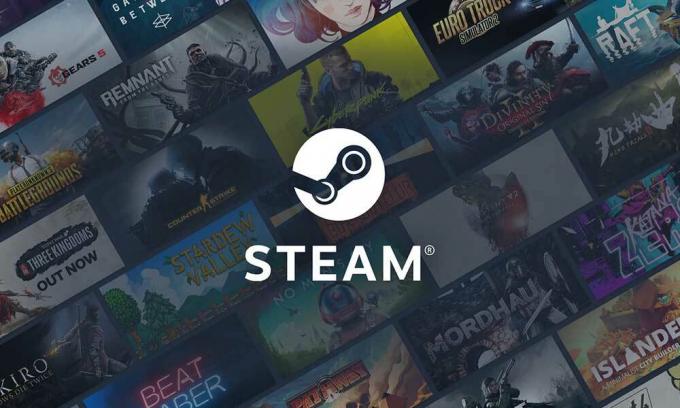
Contenido de la página
-
Cómo arreglar los logros de Steam sin desbloquear el error
- 1. Vaya a Steam fuera de línea y vuelva a estar en línea nuevamente
- 2. Cierra sesión en tu cuenta de Steam y vuelve a iniciar sesión
- 3. Comprueba tu conexión a Internet
- 4. Forzar el cierre de Steam y reiniciar de nuevo
- 5. Comprobar manualmente las actualizaciones de Steam
- 6. Evite jugar juegos que no sean de Steam
- 7. Deshabilitar mods y programas de terceros
- 8. Requisitos completos para desbloquear logros de Steam
- 9. Espera un tiempo
- 10. Póngase en contacto con el soporte de Steam
Cómo arreglar los logros de Steam sin desbloquear el error
Steam te permite mostrar tus logros desbloqueados en tu perfil de Steam para mostrar lo bueno que eres en esa cosa específica. Esos logros también se pueden comparar con tus amigos de Steam e incluso con otros competidores. Pero es bastante frustrante y desafortunado que a veces puedas pasar por una fase difícil cuando los logros de Steam obtenidos no se desbloquean o no se muestran correctamente incluso después de desbloquearlos.
En ambos casos, debe intentar desbloquear o recopilar esos logros realizando varias soluciones alternativas y poniéndose en contacto con el soporte de Steam. Ahora, si también se enfrenta a los logros de Steam que no desbloquean el error con su perfil específico, asegúrese de seguir esta guía de solución de problemas para resolverlo. Asegúrese de seguir todos los métodos uno por uno hasta que el problema se solucione por completo. Entonces, sin perder más tiempo, saltemos al tema.
1. Vaya a Steam fuera de línea y vuelva a estar en línea nuevamente
En primer lugar, debe comprender que ir a Steam sin conexión y volver a estar en línea nuevamente puede ayudar a corregir los logros de Steam que no desbloquean el error a veces. Puede probarlo una vez antes de pasar al siguiente paso. Para hacerlo:
anuncios
- Abre el cliente de vapor en su sistema > Haga clic en el Menú de vapor desde la parte superior izquierda.
- Haga clic en Salir de línea > Aparecerá un mensaje de confirmación en la pantalla.
- Haga clic en Reiniciar en modo sin conexión.
- Ahora verás una notificación como "Steam se encuentra actualmente en modo sin conexión". Puedes jugar tus juegos sin conexión a Internet.
- Tenga en cuenta que algunas de las funciones de Steam no serán accesibles. Entonces, no entres en pánico.
- Espere un par de minutos y luego haga clic en el Menú de vapor > Haga clic en Ir en línea para volver a la normalidad.
2. Cierra sesión en tu cuenta de Steam y vuelve a iniciar sesión
Lo segundo que debe hacer es simplemente cerrar sesión en su cuenta Steam existente y luego volver a iniciar sesión para actualizar cualquier tipo de falla temporal o problemas de caché de los servidores Steam. Puede seguir los siguientes pasos para hacerlo:
- Abre el cliente de vapor.
- Clickea en el Nombre de usuario/nombre de perfil de la cuenta de Steam desde la parte superior derecha.
- Haga clic en Salir de la cuenta > Cuando se le solicite, seleccione CERRAR SESIÓN.
- Una vez que haya cerrado sesión, cierre y reinicie el cliente Steam.
- Asegúrese de ingresar las credenciales de inicio de sesión para volver a iniciar sesión.
3. Comprueba tu conexión a Internet
También es posible que su conexión a Internet tenga algún problema con la velocidad lenta o la estabilidad. Es mejor realizar una prueba de velocidad de la conexión a Internet en línea e intentar jugar otros juegos multijugador. En caso de que haya un problema con la conexión a Internet en su extremo, intente cambiar a una conexión por cable (Ethernet) desde Wi-Fi o viceversa para verificar el problema.
Asegúrese de ponerse en contacto con su proveedor de servicios de Internet (ISP) para que lo revisen y solicite solucionar el problema. También puede cambiar a un ISP diferente o actualizar a un plan superior.
4. Forzar el cierre de Steam y reiniciar de nuevo
Se recomienda encarecidamente forzar el cierre de Steam desde su sistema Windows y volver a iniciarlo manualmente para asegurarse de que haya un problema temporal que le preocupe. Para hacerlo:
- Cerrar y salir de Steam > Presionar el Ctrl+Mayús+Esc llaves para abrir Administrador de tareas.
- Ahora, ve a la Procesos pestaña > Haga clic en el tarea de vapor para seleccionarlo.
- Seleccionar Tarea final para detener el proceso específico que se ejecuta en segundo plano.
- Una vez hecho esto, asegúrese de reiniciar la PC para aplicar los cambios.
- Finalmente, inicie el cliente Steam nuevamente y ejecute el juego.
5. Comprobar manualmente las actualizaciones de Steam
A veces, un iniciador de Steam desactualizado en la PC también puede causarle muchos problemas. Se sugiere verificar manualmente la actualización del cliente Steam siguiendo los pasos a continuación.
- Salga del cliente Steam> Presione el botón Ctrl+Mayús+Esc llaves para abrir Administrador de tareas.
- Ahora, haga clic en Procesos > Seleccionar Vapor de la lista.
- Haga clic en Tarea final > Asegúrese de seleccionar todas las tareas relacionadas con Steam una por una y ciérrelas.
- Una vez hecho esto, reinicie la PC y vuelva a iniciar Steam.
- Verificará automáticamente las actualizaciones de clientes disponibles mientras lo abre. Asegúrese de que su PC esté conectada a Internet.
6. Evite jugar juegos que no sean de Steam
Aunque puede agregar fácilmente videojuegos que no sean de Steam en su cliente Steam para jugarlos directamente, los videojuegos que no sean de Steam no mostrarán ningún logro en Steam. Por lo tanto, si está realmente preocupado por desbloquear los logros de Steam, asegúrese de jugar solo videojuegos específicos de Steam.
7. Deshabilitar mods y programas de terceros
Hay un Steam Workshop disponible que ofrece muchas funciones útiles de Steam que son fáciles de instalar. Sin embargo, la instalación y el uso de mods con los juegos de Steam pueden generar varios problemas con el inicio del juego o la conexión a los servidores. Como resultado, es posible que no puedas desbloquear los logros de Steam. Si también estás pensando lo mismo, asegúrate de cerrar el juego y salir de Steam. Intente deshabilitar todos los mods de Steam y otros programas de terceros individualmente. Una vez hecho esto, puede ejecutar Steam nuevamente para verificar el problema. Debería ser útil en la mayoría de los escenarios.
8. Requisitos completos para desbloquear logros de Steam
Asegúrate de haber alcanzado cierto nivel o haber completado las tareas requeridas en el juego para desbloquear los logros de Steam. Si, en el caso, no logra completar tareas o misiones y desea obtener fácilmente los logros de Steam, entonces no será así. Simplemente complete los pasos obligatorios u obligatorios para obtener los logros de Steam. A veces, los logros iniciales se pueden obtener con bastante facilidad, pero a medida que avanzas en el juego, se vuelve más difícil desbloquear recompensas y logros. Así que tenlo en mente.
9. Espera un tiempo
También se sugiere esperar un tiempo, como tener algo de paciencia durante al menos un par de horas y luego volver a intentarlo. Si hay un problema con los servidores de Steam, es posible que encuentre tales conflictos con los juegos de Steam con bastante frecuencia, lo que no es un gran problema hoy en día.
10. Póngase en contacto con el soporte de Steam
Anuncio
Si ninguno de los métodos funcionó para usted, intente ponerse en contacto con Soporte de vapor para obtener más ayuda. Solo proporcione suficientes detalles para obtener posibles soluciones alternativas o arreglos rápidos.
Eso es todo, chicos. Suponemos que esta guía le resultó útil. Para más consultas, puede comentar a continuación.


![Cómo instalar Stock ROM en Dexp Ixion ML450 Super Force [Archivo Flash de firmware]](/f/71c804e305fc6cfd60aa95190e204aad.jpg?width=288&height=384)
